Table des matières
Le "mode sans échec" de Windows est un mode de diagnostic spécial, dans lequel Windows ne charge que les pilotes et les services minimums. Si vous entrez en mode sans échec, votre système d'exploitation démarre avec une fonctionnalité limitée et sans les fonctions inutiles. Le mode sans échec est utilisé pour aider les utilisateurs à résoudre plusieurs problèmes sur leur ordinateur, comme l'installation d'un logiciel (ou d'un pilote) corrompu ou la suppression de virus ou d'autres parasites.désinstaller les logiciels malveillants qui empêchent leur ordinateur de démarrer normalement.
Dans cet article, vous trouverez le moyen d'entrer dans le mode sans échec de Windows pour dépanner votre ordinateur sous Windows 10, 8, 7, Vista ou XP.
Comment démarrer Windows 10, 8, 7, Vista ou XP en mode sans échec.
Méthode 1 : Utilisation de la commande MSCONFIG (Windows 10/8.1/8/7/Vista/XP OS).
La première méthode pour démarrer Windows en mode sans échec consiste à utiliser l'utilitaire de configuration du système (msconfig). Cette méthode fonctionne dans toutes les versions de Windows.
- Articles connexes : Comment démarrer Windows 10 ou 8.1 en mode sans échec si Windows ne peut pas démarrer normalement.
1. appuyez sur Windows  + R pour charger le Exécuter de la boîte de dialogue.
+ R pour charger le Exécuter de la boîte de dialogue.
2. type msconfig et appuyez sur Entrez .
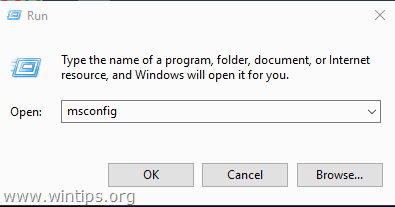
3. cliquez sur le bouton Botte puis vérifiez l'onglet Démarrage sécurisé option.
4. cliquez OK et redémarrer votre ordinateur.
Note : Afin de redémarrer Windows normalement, ouvrez à nouveau l'utilitaire de configuration du système et décochez la case " Démarrage sécurisé option ".
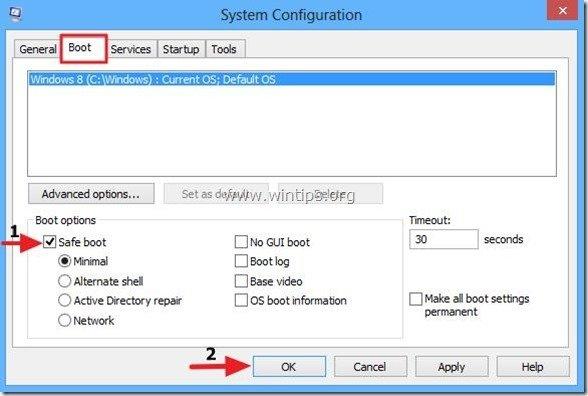
Méthode 2 : En utilisant la touche SHIFT et le bouton Redémarrer (Windows 10 & 8/8.1 OS)
Si vous possédez un ordinateur équipé de Windows 10 ou 8/8.1, vous pouvez démarrer Windows en mode sans échec en suivant cette procédure :
1. maintenez la touche SHIFT puis cliquez sur Puissance -> Redémarrer (soit dans l'interface graphique de Windows, soit dans l'écran de connexion).

2. après le redémarrage, choisissez : Dépannage > Options avancées > Paramètres de démarrage

3. à Paramètres de démarrage cliquez sur Redémarrer .

3. après le redémarrage, appuyez sur la touche F4 (ou le "4") pour lancer Windows en mode sans échec.

Méthode 3 : Utilisation de la F8 clé & Menu des options de démarrage avancées (Windows 7, Vista et XP)
Si vous possédez un ordinateur équipé de Windows 7, Vista ou XP, alors.. :
- Article connexe : Comment activer la touche F8 dans Windows 10/8/8.1.
1. fermer tous les programmes et redémarrer votre ordinateur.
2. appuyez sur le bouton F8 pendant le démarrage de votre ordinateur, avant l'apparition du logo Windows.
3. lorsque le " Menu des options avancées de Windows "apparaît à l'écran, utilisez les touches fléchées de votre clavier pour mettre en surbrillance l'élément " Mode sans échec "puis appuyez sur ENTER .
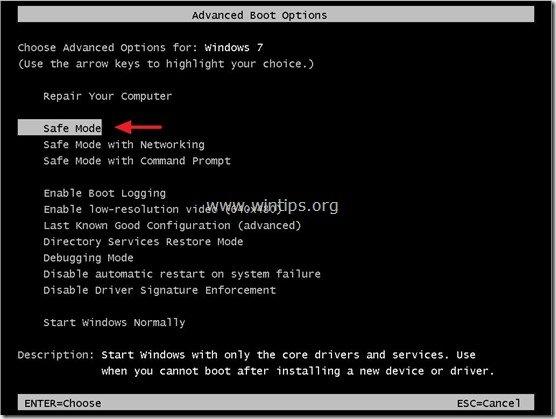
Méthode alternative si le " F8 La méthode de la clé " ne fonctionne pas : *
- Appuyez sur la touche " Alimentation ON/OFF Appuyez sur la touche " " pendant au moins 5 secondes lorsque Windows se charge pour éteindre l'ordinateur. Alimentation ON/OFF "En principe, vous serez informé que Windows n'a pas réussi à démarrer. À ce stade, le système vous informe que Windows n'a pas réussi à démarrer :
-
- Windows XP : Il devrait vous entrer à " Menu des options avancées " automatiquement. Windows 7 ou Vista : Si Windows ne vous inscrit pas à " Menu des options avancées " automatiquement, puis choisissez l'option " Démarrer Windows normalement "option > appuyez sur " Entrez " > et immédiatement appuyez sur le bouton " F8 "pour entrer dans " Options avancées ”.
Remarque : cette méthode fonctionne également pour les éditions Windows 2003 et 2008 Server.
C'est ça !

Andy Davis
Blog d'un administrateur système sur Windows





